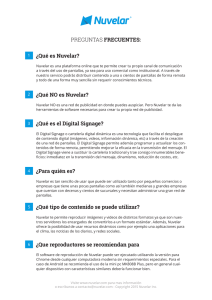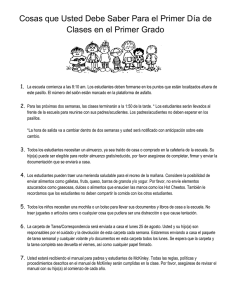Descargar
Anuncio
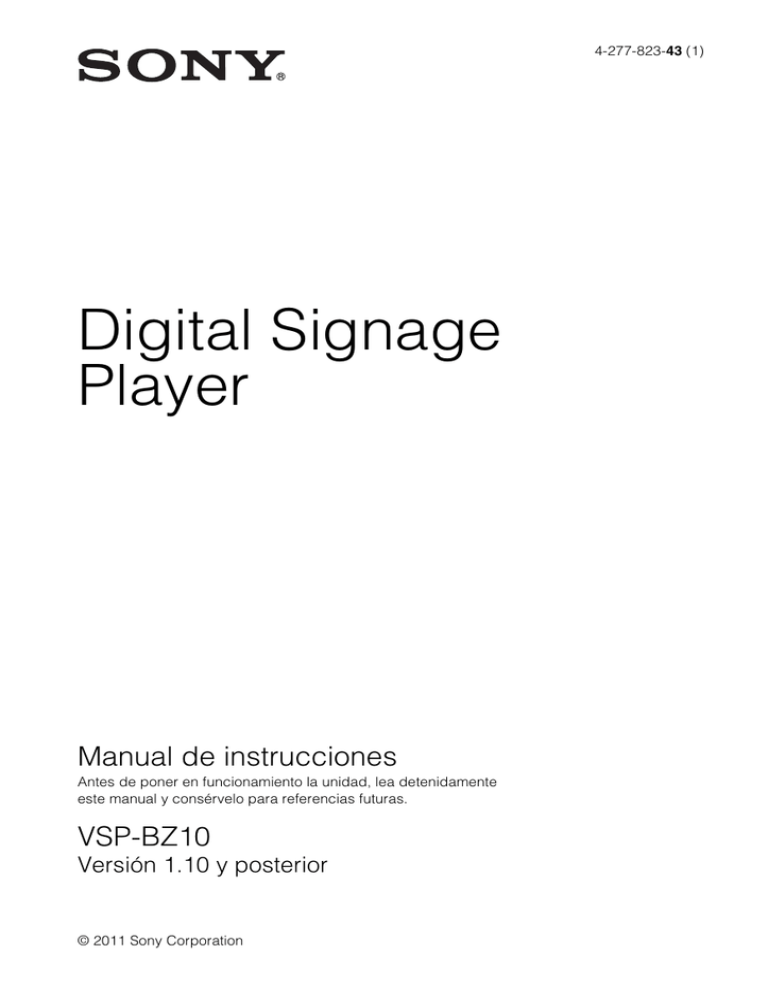
4-277-823-43 (1) Digital Signage Player Manual de instrucciones Antes de poner en funcionamiento la unidad, lea detenidamente este manual y consérvelo para referencias futuras. VSP-BZ10 Versión 1.10 y posterior © 2011 Sony Corporation ADVERTENCIA Para reducir el riesgo de electrocución, no exponga este aparato a la lluvia ni a la humedad. Para evitar descargas eléctricas, no abra el aparato. Solicite asistencia técnica únicamente a personal especializado. Al instalar la unidad, incluya un dispositivo de desconexión fácilmente accesible en el cableado fijo, o conecte el enchufe de alimentación a una toma de corriente fácilmente accesible cerca de la unidad. Si se produce una anomalía durante el funcionamiento de la unidad, accione el dispositivo de desconexión para desactivar la alimentación o desconecte el enchufe de alimentación. 1.Utilice un cable de alimentación (cable de alimentación de 2 hilos)/conector/enchufe del aparato recomendado con toma de tierra y que cumpla con la normativa de seguridad de cada país, si procede. 2.Utilice un cable de alimentación (cable de alimentación de 2 hilos)/conector/enchufe del aparato que cumpla con los valores nominales correspondientes en cuanto a tensión e intensidad. Si tiene alguna duda sobre el uso del cable de alimentación/conector/enchufe del aparato, consulte a un técnico de servicio cualificado. No instale el aparato en un lugar estrecho como en una biblioteca o mueble integrado. IMPORTANTE La placa de características está situada en la parte inferior. Para los clientes de Europa Este producto con marcado CE cumple con las directivas de compatibilidad electromagnética de la Comisión Europea. El cumplimiento de estas directivas implica la conformidad con los siguientes estándares europeos: • EN55103-1: Interferencia electromagnética (Emisión) 2 • EN55103-2: Susceptibilidad electromagnética (Inmunidad) Este producto ha sido diseñado para utilizarse en los entornos electromagnéticos siguientes: E1 (zona residencial), E2 (zona comercial e industrial ligera), E3 (exteriores urbanos), y E4 (entorno con EMC controlada, p. ej., estudio de televisión). El fabricante de este producto es Sony Corporation, con dirección en 1-7-1 Konan, Minato-ku, Tokio, Japón. El Representante autorizado para EMC y seguridad del producto es Sony Deutschland GmbH, Hedelfinger Strasse 61, 70327 Stuttgart, Alemania. Para asuntos relacionados con el servicio y la garantía, consulte las direcciones entregadas por separado para los documentos de servicio o garantía. Usos del Reproductor de Señalización Digital Para empezar a utilizar el Reproductor de Señalización Digital al instante Solo tiene que insertar la Tarjeta de memoria SDHC en el reproductor para reproducir contenido. , Este manual “Reproducción de contenido” “Copia de contenidos” • Para obtener información acerca de cómo controlar la reproducción de contenido de una tarjeta de memoria SDHC desde un ordenador, consulte la sección “Utilización del Signage Web Manager”. Usos del Reproductor de Señalización Digital 3 Contenido Usos del Reproductor de Señalización Digital ........................................ 3 Precauciones ....................................................... 5 Acerca de este manual ....................................... 6 Nombres y funciones de los componentes y controles ...................................................... 7 Parte frontal ...............................................................7 Parte posterior ...........................................................8 Reproducción de contenido ............................... 9 Copia de contenidos ......................................... 10 Preparativos para la utilización de las funciones de red ........................................... 10 Asignación de una dirección IP fija al dispositivo VSP-BZ10 .......................................10 Obtención automática de las Direcciones IP ...........11 Utilización del Signage Web Manager ............. 13 Configuración de los ajustes de reproducción de contenido ......................................................13 Configuración del monitor de estado, control y configuración del monitor y el reproductor .......19 Restablecimiento de los ajustes predeterminados ...23 Otra información ............................................... 23 Formatos de archivo y soportes compatibles ..........23 Lista de formatos de reproducción compatibles .....24 Lista de directorios multimedia ...............................24 Configuración del servidor de contenido ................26 Lista de puertos de red utilizados ............................27 Resolución de problemas ................................. 30 Lista de códigos de error .........................................30 Especificaciones ............................................... 41 4 Contenido Precauciones • Las especificaciones de este reproductor están sujetas a cambios para introducir mejoras sin previo aviso. • Es posible que las pantallas mostradas por el software de la aplicación varíen ligeramente respecto a las ilustraciones mostradas en este manual. • Por motivos de seguridad, conecte el puerto de este reproductor únicamente a una red que no pueda superar el límite de voltaje y en la que no se produzcan subidas de tensión. • Los pasos descritos en este manual solamente se garantizan cuando se utilizan con las siguientes condiciones de entorno. Sistema operativo: – Windows XP Professional Service Pack 3 (32 bits), edición en japonés/inglés – Windows Vista Business Service Pack 2 (32 bits/64 bits), edición en japonés/ inglés – Windows 7 Professional Service Pack 1 (32 bits/ 64 bits), edición en japonés/ inglés Navegador: Microsoft Internet Explorer 7.0, 8.0 Servidor Web: – Apache HTTP Server 2.2.17 – Microsoft Internet Information Services 7.5 • Este reproductor sólo es compatible con tarjetas de memoria SDHC formateadas con sistemas de archivos FAT32. • Cuando el indicador ACCESS se ilumina o parpadea en verde, significa que el reproductor está leyendo o escribiendo datos. Si se expulsa una unidad de memoria flash USB mientras se está accediendo a ellas, es posible que se produzcan daños en los datos o en la unidad de memoria flash USB. • Si extrae una tarjeta de memoria SDHC o desconecta el cable de alimentación mientras se está accediendo a la tarjeta, los datos y la tarjeta de memoria SDHC pueden resultar dañados. Si eso ocurre, ejecute el comando Chkdsk de Windows para comprobar el estado de la tarjeta de memoria SDHC. Si se detecta un problema, utilice el comando Chkdsk para repararlo o vuelva a dar formato a la tarjeta. • Para garantizar la seguridad en la red, se recomienda configurar un nombre de usuario y una contraseña. Si desea obtener información acerca de cómo efectuar estos ajustes, consulte “Pantalla Setup” en la sección “Utilización del Signage Web Manager”. • Las operaciones que pueden realizarse desde un navegador son funciones de Signage Web Manager. • La fecha y la hora actuales deben ajustarse previamente en el reproductor. Puede utilizar uno de los siguientes dos métodos para llevar a cabo la configuración. – Configure los ajustes del servidor NTP y de la zona horaria en el Signage Web Manager. c Si desea obtener más información acerca de la configuración, consulte los ajustes “NTP Server” y “Time Zone” en la sección “Settings” de “Pantalla Player” que encontrará en la sección “Utilización del Signage Web Manager”. – Configure los ajustes de fecha y hora en el Signage Web Manager. c Si desea obtener más información acerca de la configuración, consulte el ajuste “Time” en la “Pantalla Setup” que encontrará en la sección “Utilización del Signage Web Manager”. • Microsoft, Windows, Windows Vista y Internet Explorer son marcas comerciales registradas de Microsoft Corporation en los EE. UU. y en otros países. • El logotipo SD es una marca registrada. • El logotipo SDHC es una marca registrada. • Los demás nombres de productos, compañías, etc., que se mencionan en este manual son marcas comerciales o marcas comerciales registradas de sus respectivos propietarios. Precauciones 5 • Con la configuración predeterminada de fábrica, el modo de salida está ajustado en “AVOUT Auto” y la dirección IP está ajustada para obtenerse automáticamente a través de DHCP. Al conectarse a una pantalla que no dispone de conector de entrada HDMI, instale el software Signage Player Management desde el CD-ROM suministrado y configure los siguientes ajustes mediante el Easy Setting Wizard. – Regístrelo como un reproductor que funcione a través de unidades flash USB – Especifique un modo de salida de vídeo distinto de “AVOUT Auto” Si desea obtener más información acerca de los ajustes, consulte la Guía de usuario. • Para conectarse a una pantalla a través de un cable RGB, especifique un modo de salida distinto de “AVOUT Auto”. Si la pantalla se encuentra conectada a través de un cable RGB mientras se configura “AVOUT Auto”, es posible que se muestre una pantalla de color verde. Si desea obtener más información acerca del ajuste, consulte “Pantalla Player” en la sección “Utilización del Signage Web Manager”. 6 Acerca de este manual Acerca de este manual En este manual se describe la utilización y el funcionamiento del dispositivo VSP-BZ10 cuando está conectado a un monitor de pantalla plana. Si desea obtener información acerca de cómo conectar el reproductor, consulte el Manual de instalación suministrado con el reproductor. Si desea obtener información acerca de los soportes compatibles (tarjetas de memoria SDHC y unidades de memoria flash USB), consulte el documento Lista de soportes o el archivo Lista de soportes (Media_List.pdf) en el CD-ROM suministrado (Software & Manuals for Digital Signage Player). Nombres y funciones de los componentes y controles Parte frontal a Indicador de espera Según el estado del reproductor, este indicador se ilumina o parpadea en los colores siguientes. b Botón 1 (en espera) Mantenga este botón pulsado al menos tres segundos para establecer el reproductor en el estado de espera. Vuelva a pulsarlo para iniciar el reproductor. Estado del indicador Significado Se ilumina en naranja Encendido Parpadea en rojo Entrando en estado de espera después de su encendido Se ilumina en rojo Actualmente se encuentra en estado de espera Parpadea en verde Se prepara para su funcionamiento, o entrando en estado de espera tras un estado de funcionamiento Se ilumina en verde El reproductor está funcionando c Botón INFO Muestra en la pantalla la versión del firmware, la dirección IP, la hora actual y el número de serie. Púlselo cuando el indicador de espera esté iluminado en verde. d Indicador ACCESS Este indicador se ilumina en verde cuando se está accediendo a la unidad flash USB. e Puerto (USB) Cuando envíe datos desde una unidad flash USB con el Software de gestión de Signage Player, inserte la unidad flash USB en este puerto. Nombres y funciones de los componentes y controles 7 f Ranura para tarjeta de memoria SDHC Es compatible con las tarjetas de memoria SDHC. Antes de insertar una tarjeta de memoria SDHC, asegúrese de leer el apartado “Precauciones” de la página 5. En este documento, para referirnos a esta ranura utilizaremos el término “ranura para tarjeta de memoria”. Parte posterior a Orificio de fijación del soporte de la brida para cables Acople el soporte de la brida para cables aquí cuando desee sujetar con seguridad el cable de alimentación, el cable HDMI y otros cables al reproductor. Coloque una brida disponible en el mercado tal como que se indica en la ilustración y fíjela al soporte de la brida para cables. Utilice una brida de 1,9 mm o menos de grosor, y de 3,8 mm o menos de anchura. c Conector REMOTE OUT Sirve para conectar una pantalla con interfaz RS-232C mediante un cable RS-232C. d Conector de red LAN (10/100) (10BASE-T/100BASE-TX) Sirve para conectar el reproductor a una red mediante el uso de un cable LAN 10BASET/100BASE-TX. PRECAUCIÓN Por razones de seguridad, no enchufe a este puerto un conector de cableado de dispositivo periférico que pueda tener una tensión excesiva. Siga las instrucciones de este puerto de conexión. e Conector AV OUT Sirve para conectar una pantalla mediante un cable HDMI. b Conector 12V Sirve para conectar un cable de alimentación. 8 f Conector RGB OUT (analógico) Sirve para conectar una pantalla mediante un cable RGB. g Conector AUDIO OUT Sirve para conectar un equipo de audio mediante un cable con miniclavija estéreo. Nombres y funciones de los componentes y controles h Ranura de seguridad Acople aquí un cable de seguridad disponible en el mercado. Para obtener más información acerca de cómo utilizar el cable de seguridad, consulte el manual de instrucciones suministrado con el cable de seguridad. Reproducción de contenido Para reproducir contenido como imágenes fijas, vídeos y audio de una tarjeta de memoria SDHC en el monitor, simplemente inserte la tarjeta en la ranura para tarjetas de memoria correspondiente del dispositivo VSP-BZ10. Para obtener información acerca de cómo efectuar ajustes avanzados para la reproducción de contenidos, consulte la sección “Utilización del Signage Web Manager”. Nota Los contenidos almacenados en una unidad de memoria flash USB no se pueden reproducir. 1 Introduzca una tarjeta de memoria SDHC en el reproductor. 2 Conecte el cable de alimentación. De manera predeterminada, la reproducción del contenido almacenado en la tarjeta de memoria SDHC se inicia automáticamente al encender el reproductor. Acerca del orden de reproducción El dispositivo VSP-BZ10 busca los datos en la tarjeta de memoria SDHC y reproduce los archivos compatibles con el reproductor según el orden del código ASCII. Si el contenido se encuentra almacenado en carpetas, la reproducción de estas también se efectúa de acuerdo con el orden del código ASCII. Notas • Se recomienda utilizar caracteres ASCII para asignar nombres a las carpetas y archivos. • Antes de insertar y extraer tarjetas de memoria SDHC, asegúrese de leer la sección “Precauciones”. Reproducción de contenido 9 Copia de contenidos El dispositivo VSP-BZ10 utiliza una tarjeta de memoria SDHC como soporte de grabación para reproducir contenidos. El contenido se puede copiar directamente en una tarjeta de memoria SDHC desde un ordenador. Para guardar el contenido que está almacenado en un ordenador a la tarjeta de memoria SDHC utilizada con el reproductor, se recomienda crear carpetas y guardar su contenido en la tarjeta de memoria SDHC. Puede utilizar cualquier nombre para crear las carpetas. 1 Utilice una tarjeta de memoria SDHC nueva o expulse la tarjeta de memoria SDHC que se encuentra en el reproductor, e insértela en la ranura para tarjetas de memoria del ordenador. 2 Guarde los contenidos que desee en la tarjeta de memoria SDHC. Cuando cree subcarpetas en la tarjeta de memoria SDHC, asegúrese de no crear más de 32 subniveles de carpetas. 3 Inserte la tarjeta de memoria SDHC en la que se haya copiado el contenido en la unidad. Nota La carpeta SCAnnnnnnn (donde “nnnnnnn” corresponde al número de serie del reproductor) se crea automáticamente en cualquier tarjeta de memoria SDHC que se haya introducido en el reproductor. Asegúrese de no eliminar esta carpeta. 10 Preparativos para la utilización de las funciones de red El dispositivo VSP-BZ10 puede conectarse a una red. Cuando se conecta a una red, las direcciones IP del dispositivo VSP-BZ10 pueden ajustarse mediante uno de los siguientes dos métodos. Póngase en contacto con el administrador de la red para obtener información detallada acerca de la selección de la dirección IP. • Asignación de una dirección IP fija al dispositivo VSP-BZ10 Por lo general, se debe utilizar este método. • Obtención de una dirección IP automáticamente Si la red a la que está conectada el dispositivo VSP-BZ10 dispone de un servidor DHCP, puede hacer que el servidor DHCP asigne una dirección IP automáticamente. Puede visualizar las direcciones IP que se le asignaron pulsando el botón INFO. Asignación de una dirección IP fija al dispositivo VSP-BZ10 El dispositivo VSP-BZ10 requiere dos direcciones IP: IP Address 1 (Controller), para la función de Signage Web Manager, e IP Address 2 (Player), para la función de reproducción de contenido. Con los ajustes predeterminados de fábrica, se establecen las direcciones IP 1 y 2 para que el DHCP las asigne automáticamente. Para recuperar la configuración predeterminada tras cambiar los ajustes de las direcciones DHCP e IP, restaure los ajustes del reproductor. Copia de contenidos / Preparativos para la utilización de las funciones de red Ajuste de IP Address 1 (Controller) para la función del Signage Web Manager En primer lugar, asigne la IP Address 1. La dirección IP que se asigna en este procedimiento se utiliza para activar la función Signage Web Manager desde un ordenador de la red. 1 Conecte el reproductor y el ordenador a la red. 2 Conecte el cable de alimentación y espere aproximadamente tres minutos. A continuación, asigne la IP Address 2. Ajuste de la IP Address 2 (Player) para la función de reproducción de contenido 1 2 Inicie el navegador del ordenador. 3 Haga clic en la ficha “Setup”. A continuación, se mostrará la pantalla “Setup”. Esta pantalla permite configurar la contraseña de red. Si desea En función del entorno de red, es posible que transcurran más de tres minutos. 3 4 obtener más información, consulte la Inicie el navegador del ordenador. Escriba “ xxx.xxx.xxx.xxx (IP Address 1 (Controller))” en el campo de la dirección y pulse la tecla Intro del teclado. “Pantalla Setup” en la sección “Utilización del Signage Web Manager”. 4 5 Haga clic en el botón “Network”. 6 Haga clic en el botón “Apply”. Sugerencia Puede comprobar la dirección IP configurada pulsando el botón INFO del reproductor. 5 Haga clic en la ficha “Setup”. Se mostrará la pantalla “Setup”. Esta pantalla permite configurar la contraseña de red. Si desea obtener más información, consulte la “Pantalla Setup” en la sección “Utilización del Signage Web Manager”. 6 7 8 Haga clic en el botón “Network”. En “Internet Protocol (TCP/IP)”, haga clic en “Specify IP addresses”. A continuación, introduzca la IP Address 1 en los campos de entrada “IP Address 1”. Escriba “ xxx.xxx.xxx.xxx (IP Address 1 (Controller))” en el campo de la dirección y pulse la tecla Intro del teclado. En “Internet Protocol (TCP/IP)”, haga clic en “Specify IP addresses”. A continuación, introduzca la IP Address 2 en los campos de entrada “IP Address 2”. Obtención automática de las Direcciones IP Si se configura el reproductor del modo descrito a continuación, puede asignarse una dirección IP automáticamente mediante un servidor DHCP en la red. 1 Conecte el reproductor y el ordenador a la red. 2 Conecte el cable de alimentación y espere aproximadamente tres minutos. En función del entorno de red, es posible que transcurran más de tres minutos. Haga clic en el botón “Apply”. Si cambia la IP Address 1, se mostrará un error en el navegador. Introduzca la nueva IP Address 1 asignada en el campo de direcciones del navegador. 3 Inicie el navegador del ordenador. Preparativos para la utilización de las funciones de red 11 4 Escriba “ xxx.xxx.xxx.xxx (IP Address 1 (Controller))” en el campo de la dirección y pulse la tecla Intro del teclado. Sugerencia Puede comprobar la dirección IP configurada pulsando el botón INFO del reproductor. 5 1 2 Conecte el reproductor a la pantalla. 3 Compruebe la dirección IP que aparece en el cuadro de diálogo de la pantalla. Pulse el botón 1 y, una vez que el reproductor se haya iniciado, pulse el botón INFO. Haga clic en la ficha “Setup”. Se mostrará la pantalla “Setup”. Esta pantalla permite configurar la contraseña de red. Si desea obtener más información, consulte la “Pantalla Setup”” en la sección “Utilización del Signage Web Manager”. 6 7 Haga clic en el botón “Network”. 8 Haga clic en el botón “Apply”. En “Internet Protocol (TCP/IP)”, haga clic en “Obtain IP addresses automatically (DHCP)”. Nota En función del enrutador, es posible que no se pueda obtener la dirección IP correctamente. (En este caso, se ajustará la dirección IP automática en IP Address 1 y 2. Una dirección IP automática es una dirección IP asignada a un dispositivo automáticamente que no se superpone a la de los demás dispositivos de las redes que no disponen de un servidor DHCP). Compruebe las especificaciones y operaciones del enrutador antes de utilizarlo. Comprobación de la dirección IP asignada automáticamente Si se ha asignado automáticamente una dirección IP, puede recuperar el Signage Web Manager como se indica a continuación y comprobar la dirección IP que se ha asignado. La dirección IP puede cambiar cada vez que se enciende el reproductor. Por lo tanto, debe comprobar la dirección IP de la forma aquí descrita cada vez que apague y vuelva a encender el reproductor. 12 Preparativos para la utilización de las funciones de red Utilización del Signage Web Manager Asegúrese de que el dispositivo VSP-BZ10 está correctamente conectado al monitor y de que el dispositivo VSP-BZ10, el ordenador y el enrutador o el concentrador están conectados correctamente mediante cables de red. A continuación, encienda el monitor, el ordenador y el enrutador o el concentrador. Las funciones de Signage Web Manager están divididas en fichas. 1 2 Inicie el navegador del ordenador. 3 Haga clic en la ficha de las funciones de la parte superior de la pantalla para seleccionar la pantalla que desee. Configuración de los ajustes de reproducción de contenido Pantalla Player Esta pantalla permite efectuar ajustes para la reproducción de contenido. POWER Introduzca “ xxx.xxx.xxx.xxx (IP Address 1 (Controller))” en el campo de la dirección y pulse la tecla Intro del teclado. Nota No acceda al Signage Web Manager (con la misma dirección IP 1) desde varios ordenadores. POWER Permite encender o apagar el reproductor. Refresh Permite actualizar la pantalla con la información más reciente. Local Playout Esta pantalla permite efectuar ajustes de visualización para la reproducción de contenido almacenado en una tarjeta de memoria SDHC insertada en la ranura correspondiente del reproductor. Utilización del Signage Web Manager 13 Nota Es posible reproducir un máximo de 1.000 archivos con la función de reproducción local. El tamaño de cada archivo no puede superar los 2 GB. Si se especifica una carpeta que contenga más de 1.000 archivos, su contenido no se reproducirá. Play Inicia la reproducción del contenido seleccionado o de los archivos de contenido de la carpeta especificada en “Play file/ folder name”. El botón “Play” se ilumina durante la reproducción. No obstante, la luz no se apaga automáticamente una vez finalizada la reproducción de contenido. Si desea reproducir contenido de nuevo, haga clic en el botón “Stop” antes de volver a hacer clic en el botón “Play”. El botón “Play” se encuentra desactivado durante la descarga de contenido. Stop Detiene la reproducción de contenido que se ha iniciado al hacer clic en el botón “Play”. Play file/folder name Permite especificar la ubicación de la reproducción de los archivos de contenido almacenados en una tarjeta de memoria SDHC insertada en la ranura para tarjetas de memoria del reproductor. Puede introducir la ubicación en el cuadro de texto o hacer clic en el botón “Browse” y seleccionar el archivo o la ubicación de la carpeta en la pantalla que aparece. Si se especifica una carpeta, el contenido de las subcarpetas también se reproducirá. Sólo se pueden especificar imágenes fijas y vídeos. Si selecciona con el botón “Browse” una carpeta que contiene más de 1.000 archivos, en la lista sólo aparecerán 1.000. Incluya siempre una barra inclinada (/) al final de cada especificación de ubicación de una carpeta. Los nombres que sean idénticos a los nombres de archivo que ya existen en la carpeta no se pueden utilizar como nombre de la carpeta. Nota Los archivos se reproducen según el orden del código ASCII. Se recomienda utilizar 14 Utilización del Signage Web Manager caracteres ASCII para asignar nombres a las carpetas y archivos. Sólo se garantiza el reconocimiento de los nombres de carpetas y archivos escritos con este tipo de caracteres. Repeat Seleccione esta casilla de verificación para reproducir el contenido especificado en “Play file/folder name” de manera repetida. Auto Start Este ajuste especifica si la reproducción del contenido debe iniciarse automáticamente cuando se conecta el cable de alimentación. Al combinarse con el temporizador de encendido del monitor, permite la reproducción automática a una hora programada. Para activar la función, seleccione esta casilla de verificación. Los archivos de contenido almacenados en una tarjeta de memoria SDHC insertada en la ranura para tarjetas de memoria del reproductor se reproducirán automáticamente. Still Image Duration Permite especificar el intervalo de tiempo que desea que transcurra antes de que se cambie al siguiente contenido. Este ajuste únicamente se encuentra activo para las imágenes fijas; la duración de la reproducción tiene prioridad para el vídeo. Audio Permite especificar el audio (música de fondo) que se va a reproducir durante la reproducción del contenido. Con esta función únicamente pueden utilizarse archivos de música (o carpetas que contengan archivos de música) almacenados en una tarjeta de memoria SDHC insertada en la ranura para tarjetas de memoria del reproductor. Si se especifica una carpeta, los archivos de música almacenados en subcarpetas también se reproducirán. Puede introducir el nombre del archivo en el cuadro de texto o introducir el nombre de la carpeta, hacer clic en el botón “Browse” y especificar el archivo en la pantalla que aparece. El sonido se reproduce en modo de repetición de forma automática. Puede dejar “Play file/folder name” en blanco si sólo desea reproducir contenido de audio. La pantalla permanecerá desactivada durante la reproducción de sólo audio desde el reproductor. Si selecciona con el botón “Browse” una carpeta que contiene más de 1.000 archivos, en la lista sólo aparecerán 1.000. Incluya siempre una barra inclinada (/) al final de cada especificación de ubicación de una carpeta. Los nombres que sean idénticos a los nombres de archivo que ya existen en la carpeta no se pueden utilizar como nombre de la carpeta. Check to use background music during video playback (video audio will be muted) Si selecciona esta casilla de verificación, el audio (música de fondo) se aplicará durante la reproducción secuencial a los archivos de vídeo existentes y el audio original de los archivos de vídeo se silenciará. El audio (música de fondo) también se aplicará cuando esta casilla de verificación esté seleccionada y si este se ha especificado para los archivos de vídeo que no incluyen audio. Nota Cuando se haya especificado una carpeta, preste especial atención a los siguientes puntos. • Es posible reproducir un máximo de 1.000 archivos. El tamaño de cada archivo no puede superar los 2 GB. Si se especifica una carpeta que contenga más de 1.000 archivos, su contenido no se reproducirá. • Los archivos se reproducen según el orden del código ASCII. Se recomienda utilizar caracteres ASCII para asignar nombres a las carpetas y archivos. Sólo se garantiza el reconocimiento de los nombres de carpetas y archivos escritos con este tipo de caracteres. Apply Permite guardar los ajustes realizados en la pantalla actual. Content Download Content Server Setting Permite descargar contenido almacenado en la web o en un servidor HTTP y guardarlo en una tarjeta de memoria SDHC insertada en la ranura para tarjetas de memoria del reproductor. Es posible descargar un máximo de 1.000 archivos. El tamaño de cada archivo no puede superar los 2 GB. Si la operación de descarga provoca que el número total de niveles de carpetas secundarias sea superior a 33, se desactivará la descarga. Address Introduzca la dirección IP del servidor Web/ HTTP. No incluya “http://” al inicio de la dirección del servidor Web/HTTP. Port Introduzca el número de puerto del servidor web/HTTP. User Para acceder al servidor web/HTTP, introduzca el nombre de usuario solicitado para obtener la autorización, si fuera necesario. Password Para acceder al servidor web/HTTP, introduzca la contraseña necesaria para la autorización si es necesario. File/Folder Setting Permite especificar la fuente de descarga y la ubicación de almacenamiento de los Utilización del Signage Web Manager 15 archivos de contenido del servidor web/ HTTP especificado en el campo “Address”. Download From (Server) Puede introducir la ubicación en el cuadro de texto o hacer clic en el botón “Browse” y seleccionar el archivo o la ubicación de la carpeta en la pantalla que aparece. Si se especifica una carpeta que contenga más de 1.000 archivos con el botón “Browse”, solamente 1.000 archivos se mostrarán en la lista y aparecerá un código de error en la parte inferior derecha. Los nombres que sean idénticos a los nombres de archivo que ya existen en la carpeta no se pueden utilizar como nombre de la carpeta. Notas • Si se almacena un archivo “index.html” en la carpeta, no se mostrarán los demás archivos y carpetas que contiene. No se mostrarán las carpetas cuyos nombres finalicen con signos numéricos (#) o tildes (~). • Si un nombre de archivo o de carpeta incluye caracteres que necesitan codificación URL de escape, asegúrese de introducirlos mediante códigos URL de escape. Download To (SD Memory Card) Permite especificar la ubicación de almacenamiento en la tarjeta de memoria SDHC insertada en la ranura para tarjetas de memoria del reproductor. Puede introducir la ubicación en el cuadro de texto o hacer clic en el botón “Browse” y seleccionar la ubicación de la carpeta en la pantalla que aparece. Si se especifica una carpeta que contenga más de 1.000 archivos con el botón “Browse”, solamente 1.000 archivos se mostrarán en la lista y aparecerá un código de error en la parte inferior derecha. Los nombres que sean idénticos a los nombres de archivo que ya existen en la carpeta no se pueden utilizar como nombre de la carpeta. 16 Utilización del Signage Web Manager Store Inicia la descarga de contenido. Puesto que el botón “Store” está desactivado durante la reproducción de contenido, detenga la reproducción antes de realizar esta operación. Nota Los contenidos descargados a través del botón “Store” no se eliminarán automáticamente. Para eliminar dichos contenidos, lleve a cabo una de las siguientes acciones. • Retire la tarjeta de memoria SDHC después de desconectar el cable de alimentación del reproductor y elimine el contenido en un ordenador. • Ajuste la función “Scheduled Download” en “On”, seleccione la casilla de verificación “Check to clear the local folder before download” y lleve a cabo la descarga programada. Scheduled Download Esta función permite descargar periódicamente archivos de contenido desde un servidor web/HTTP a una tarjeta de memoria SDHC insertada en el reproductor. Es posible seleccionar el día de la semana, la hora y el intervalo para las descargas. La reproducción de contenido se detendrá durante las descargas programadas. Check to clear the local folder before download Si se selecciona esta casilla de verificación, todos los archivos de la carpeta de la tarjeta de memoria SDHC (especificada en “Download To (SD Memory Card)”) se eliminarán antes de iniciarse la descarga desde el servidor web/HTTP. Si no se selecciona esta casilla de verificación, los archivos de la tarjeta de memoria SDHC que dispongan del mismo nombre que el contenido descargado desde el servidor web/ HTTP se sobrescribirán. Si cambia la ubicación de almacenamiento del ajuste “Download To (SD Memory Card)” y selecciona esta casilla de verificación, los archivos de la carpeta especificada no se eliminarán. Settings Notas • Antes de ajustar la función “Scheduled Download”, asegúrese de configurar el ajuste de la hora en la pantalla “Setup”. • No desactive la alimentación de CA del reproductor durante el proceso de descarga de un archivo. De lo contrario, es posible que el archivo no se descargue correctamente. • Si no hay espacio disponible en la tarjeta de memoria SDHC, se producirá un error en la función Scheduled Download y se detendrá la descarga automática de nuevo contenido. Si desea obtener más información acerca de cómo visualizar errores, consulte “Display Message” en la sección “Pantalla Player” y “Mail Report” en la sección “Pantalla Setup”. Play Select Permite seleccionar un método de reproducción. • Local Playout Este método permite reproducir contenido de una tarjeta de memoria SDHC mediante el Signage Web Manager. • Schedule Local Playout Este método se utiliza cuando se usa software externo para controlar el funcionamiento del reproductor. Utilización del Signage Web Manager 17 Nota Si cambia el método de reproducción de “Schedule Local Playout” a “Local Playout”, dé formato a la tarjeta de memoria SDHC antes de copiar el contenido. Start Screen Permite seleccionar una orientación vertical u horizontal para la pantalla de inicio del reproductor. Display Message Display (Info only) La información de estado aparece en la pantalla cuando se conecta una unidad flash USB. Off La información de estado no aparece en la pantalla. USB Port Activate Permite ajustar si desea que el reproductor reconozca una unidad de memoria flash USB cuando se conecte una al reproductor. Tenga en cuenta que si se ajusta esta opción en off, no se podrá reconocer ninguna unidad de memoria flash USB. Proxy Server Permite ajustar un servidor proxy para que acceda el reproductor. Address Introduzca la dirección del servidor proxy. No incluya “http://” al principio de la dirección. Port Introduzca el número de puerto del servidor proxy. User Introduzca un nombre de usuario que permita acceder al servidor proxy. Password Introduzca la contraseña necesaria para la autorización por parte del servidor proxy, si es necesario. Connect Haga clic en este botón para comunicarse con el servidor proxy. Se mostrará un cuadro de diálogo durante la conexión que le permitirá comprobar el estado de esta. 18 Utilización del Signage Web Manager Player Access Le permite establecer la contraseña que permite la comunicación entre el reproductor y el ordenador en el que se está ejecutando el Signage Player Management Software. Esta contraseña también se utiliza para los reproductores que funcionan con unidades flash USB. Los ajustes predeterminados de fábrica son los siguientes: ID: bz10_user Contraseña: bz10ad NTP Server Permite ajustar un servidor NTP para que acceda el reproductor. Asegúrese de reiniciar el reproductor después de haber cambiado estos ajustes. Address Introduzca la dirección del servidor NTP. No incluya “http://” al principio de la dirección. Time Zone Permite ajustar la zona horaria del reproductor. Utilice el cuadro desplegable para seleccionar la zona horaria de la región en la que se encuentra instalado el reproductor. Daylight Saving Time Permite seleccionar si desea utilizar la función Daylight Saving Time (on), o no (off). Daylight Saving Time solo se aplicará al ajuste del reloj del reproductor. Connect Haga clic en este botón para iniciar la comunicación con el servidor NTP. Se mostrará un cuadro de diálogo durante la conexión que le permitirá comprobar el estado de esta. Playout Mode Permite seleccionar el modo de salida. Es posible seleccionar entre AVOUT Auto, HD15 1080p60, HD15 1080p50, HD15 720p60, o HD15 720p50. Asegúrese de reiniciar el reproductor después de haber cambiado estos ajustes. On Screen Clock Permite establecer la visualización del reloj en la pantalla. Display Permite especificar el método de visualización de la hora actual. Es posible seleccionar entre los siguientes ajustes: off, 24H o 12H (AM/PM). Pantalla Display Control Size Permite seleccionar el tamaño de visualización del reloj. Position Permite seleccionar la posición de visualización del reloj. Command Pull Settings Se utiliza para configurar un sistema de señalización de gran escala. Si desea obtener más información, póngase en contacto con el representante local de Sony. Configuración del monitor de estado, control y configuración del monitor y el reproductor Pantalla Information POWER Permite encender o apagar el monitor. INPUT Permite seleccionar la señal de entrada. Refresh Permite actualizar la pantalla con la información más reciente. Nota Si desea obtener información sobre los modelos de visualización con las funciones de control de alimentación, consulte el documento de especificaciones incluida en el CD-ROM (Software & Manuals for Digital Signage Player). Timer Esta pantalla muestra el nombre del modelo, el número de serie y otros datos acerca del reproductor y el monitor, así como el estado de la alimentación y la selección de la señal de entrada. Esta pantalla solo muestra información. No es posible ajustar ningún elemento. Utilización del Signage Web Manager 19 Timer Permite efectuar ajustes para la función de temporizador. Haga clic en el botón “Apply” cuando haya acabado. Cuando ajuste la función “Timer”, comenzará el proceso de inicio y la pantalla conectada se encenderá cinco minutos antes de la hora especificada para “On Time”. Nota Antes de ajustar la función “Timer”, asegúrese de configurar el ajuste de la hora en la pantalla “Setup”. Pantalla Setup A continuación, se mostrará la pantalla “Setup”. Esta pantalla permite configurar la contraseña de red. A continuación se indican los ajustes predeterminados de fábrica: Name: root Password: bz10ad En cuanto haya efectuado cambios o introducido información, haga clic en el botón “Apply” en la parte inferior de cada pantalla para habilitar los ajustes. No es posible utilizar caracteres especiales en los campos de texto. Para impedir el acceso al reproductor desde el software de administración del reproductor de señalización, es recomendable cambiar no solo estos ajustes, sino también el ID y la contraseña de usuario de la función “Player Access” en la pantalla “Player”. Owner Introduzca la información del propietario en este campo. Display Introduzca información acerca de la ubicación de instalación del monitor en este campo. Nota No utilice espacios cuando introduzca la información. De lo contrario, es posible que la información no se muestre correctamente. Memo Es posible introducir información auxiliar en este campo. Time Time Ajuste la fecha y la hora actuales. Power Owner Information Turn on with Display Si la pantalla tiene una función de control de alimentación, esta opción permite vincular 20 Utilización del Signage Web Manager la alimentación de la pantalla con la del reproductor. Password Power on Playout Cuando conecte el cable de alimentación, el reproductor se iniciará automáticamente y estará preparado para reproducir contenido sin que usted tenga que pulsar el botón 1. Network Internet Protocol (TCP/IP) Seleccione “Specify IP addresses” para introducir cada valor de la cadena numérica de la dirección IP. Para obtener una dirección IP automáticamente del servidor DHCP, seleccione “Obtain IP addresses automatically (DHCP)”. Tenga en cuenta que, en este caso, la dirección IP cambiará cada vez que se encienda el dispositivo VSP-BZ10. Es posible ajustar la información acerca de la contraseña y del nombre del administrador en este campo. El nombre del administrador predeterminado está ajustado en “root”. Una vez ajustado el nombre de usuario y la contraseña, se mostrará la pantalla “Network Password” cuando se abra el Signage Web Manager. Para garantizar la seguridad en la red, se recomienda configurar un nombre de usuario y una contraseña únicos. Mail Report Nota El dispositivo VSP-BZ10 requiere una dirección IP independiente para la función de Signage Web Manager y para la función de reproducción de contenido. Si desea obtener más información, consulte “Ajuste de IP Address 1 (Controller) para la función del Signage Web Manager”. Utilización del Signage Web Manager 21 Si se ajusta el campo “Email Address” y se seleccionan las casillas de verificación siguientes, se envía un informe de estado por correo electrónico (notificación de estado) cuando se produce un error u otro evento de este tipo. Address Introduzca la dirección de correo electrónico de destino en este campo. El informe de error puede enviarse hasta a cuatro direcciones a la vez. Mail Account Mail Address Introduzca la dirección de correo electrónico asignada en este campo. Outgoing Mail Server (SMTP) Introduzca la dirección del servidor de correo saliente en este campo. El número de puerto predeterminado del servidor SMTP es 25. Si el número de puerto predeterminado del servidor SMTP que está utilizando no es 25, introduzca la dirección del modo indicado a continuación. <dirección del servidor de correo>: <número de puerto> Ejemplo: 192.168.0.15:4649 Requires the use of POP Authentication before send email (POP before SMTP) Seleccione esta casilla de verificación si requiere autenticación POP para conectarse al servidor SMTP. Incoming Mail Server (POP3) Introduzca la dirección del servidor POP3 en este campo si se utiliza la autenticación POP para el ajuste “POP before SMTP”. Account Name Introduzca el nombre de la cuenta de correo electrónico en este campo. Password Introduzca la contraseña del correo electrónico en este campo. Send test mail Seleccione esta casilla de verificación y haga clic en el botón “Apply” para probar si se puede enviar correctamente un mensaje de correo electrónico a las 22 Utilización del Signage Web Manager direcciones especificadas. Se enviará un correo electrónico de prueba. Nota Si no se ajusta alguno de estos elementos o si los valores son incorrectos, aparecerá un mensaje de error y no se podrá enviar el mensaje de correo electrónico de prueba. Error Report (Display) Envíe un correo electrónico cuando se produzca un error en el monitor. Haga clic en el botón “View” para revisar una muestra del informe de error que desea que se envíe por correo electrónico para el monitor. Error Report (Player) Envíe un correo electrónico cuando se produzca un error en el reproductor. Haga clic en el botón “View” para revisar una muestra del informe de error que desea que se envíe por correo electrónico para el reproductor. Status Report (Display) Se enviará un informe sobre el estado del monitor a la hora ajustada en “Day of week”, “Time” e “Interval”. Haga clic en el botón “View” para revisar una muestra del informe de estado que desea que se envíe por correo electrónico para el monitor. Nota Habilite “Status Report” solo si “Local Playout” está seleccionado en “Play Select” en “Settings” de la pantalla “Player”. Status Report (Player) Se enviará un informe sobre el estado del reproductor a la hora ajustada en “Day of week”, “Time” e “Interval”. Haga clic en el botón “View” para revisar una muestra del informe de estado que desea que se envíe por correo electrónico para el reproductor. • All Ajuste esta opción para que se envíe información de todos los elementos que se han producido. • Summary Ajuste esta opción para que se envíe información y un resumen sobre el estado de cada uno de los elementos que se han producido. Nota Habilite “Status Report” solo si “Local Playout” está seleccionado en “Play Select” en “Settings” de la pantalla “Player”. Day of week Permite ajustar el día de la semana en el que desea que se envíen los correos electrónicos con un informe de estado. Time Permite ajustar la hora a la que desea que se envíen los correos electrónicos con el informe de estado. Nota Cuando ajuste el tiempo de envío, especifique un intervalo de tiempo entre los ajustes de “On Time” y “Off Time” que ha configurado en “Timer” en la pantalla “Display”. Interval Permite ajustar el intervalo que desea que transcurra para que se envíen los correos electrónicos con el informe de estado. Restablecimiento de los ajustes predeterminados Para restablecer los ajustes del reproductor a los valores predeterminados de fábrica, primero desconecte el cable de alimentación y, a continuación, vuelva a conectarlo mientras mantiene pulsado el botón INFO. Mantenga pulsado el botón INFO hasta que el indicador de modo de espera parpadee en rojo. Si se inserta una tarjeta de memoria SDHC en el reproductor durante esta operación, todos los archivos y las carpetas de la carpeta SCAnnnnnnn (“nnnnnnn” es el número de serie del reproductor) se eliminarán. No obstante, los datos que se encuentren fuera de esta carpeta no se borrarán. Otra información Formatos de archivo y soportes compatibles Soporte Tarjeta de memoria SDHC y unidad de memoria flash USB Formato de archivo Formato JPEG, formato H.264, formato MPEG2, etc. Resolución máxima* Formato JPEG: 1920 × 1080 Formato PNG: 1920 × 1080 Formato BMP: 1920 × 1080 Formato H.264: 1920 × 1080 Formato MPEG2-TS: 1920 × 1080 Formato MPEG2-PS: 720 × 576 Resolución mínima 320 × 240 (solo en formato PNG) 640 × 480 (todos los demás) * Cuanto mayor es la resolución, más tardan las imágenes en comenzar a visualizarse. Nota En función del tipo de fuente que emplee y del uso que desee hacer de ella, es posible que deba obtener la autorización del propietario de los derechos de autor correspondiente. Otra información 23 Lista de formatos de reproducción compatibles Tipo de archivo Formato de archivo Imagen fija Formato JPEG Vídeo Audio Extensión jpg, jpe, jpeg Formato PNG png Formato BMP bmp Formato H.264 1) mp4 Formato MPEG2-TS 2) ts, m2t Formato MPEG2-PS 3) mpg, mpeg, m2p Formato AAC m4a Formato PCM wav Formato MP3 mp3 (MPEG1 Audio Layer 3) 1) Formatos compatibles con el formato H.264: Lista de directorios multimedia Los directorios facilitados a continuación indican las carpetas de una unidad de memoria flash USB o de una tarjeta de memoria SDHC que utiliza el reproductor. Nota En los siguientes ejemplos, la unidad E (E:\) se utiliza como nombre de unidad de la unidad de memoria flash USB, y la unidad F (F:\) se utiliza como nombre de unidad de una tarjeta de memoria SDHC. El nombre real de la unidad variará en función de su entorno informático. Directorios de la unidad de memoria flash USB E:\ CONTENT\ content1.mpg x Niveles de perfil • BP@L3 • MP@L4 • HP@L4 x Audio • AAC 2) Formatos compatibles con el formato MPEG2-TS: x Niveles de perfil • MP@HL x Audio • MPEG1 Audio Layer2 (MP2) 3) Formatos compatibles con el formato MPEG2-PS: x Niveles de perfil • MP@ML x Audio • MPEG1 Audio Layer2 (MP2) Nota Es posible que existan restricciones con algunos formatos de reproducción compatibles. Para obtener más información, consulte las especificaciones que se encuentran en el CD-ROM (Software & Manuals for Digital Signage Player). 24 Otra información content2.jpg Carpeta 3 definida por el usuario\ … Directorios de la tarjeta de memoria SDHC F:\ SCAnnnnnnn \ content1.mpg content2.jpg Carpeta 3 definida por el usuario\ content4.mpg … … .....Esto indica los archivos o carpetas agregados por el usuario. (Los archivos y las carpetas visualizados se muestran únicamente para fines ilustrativos. Los archivos y carpetas reales variarán en función del entorno del usuario). Otra información 25 Configuración del servidor de contenido Utilice el Servidor HTTP Apache 2.2.17 o Internet Information Services 7.5 para el servidor de contenido. Tras instalar el Servidor HTTP Apache, asegúrese de cambiar los archivos de configuración (“conf/httpd.conf” y “conf/extra/httpd-autoindex.conf”) del ordenador en el que se ha instalado el Servidor HTTP Apache. 3 indica un retorno de carro y “sp” indica un espacio. Cuando esté editando un archivo, no inserte un CRLF excepto en caso de que se muestre el símbolo 3 e introduzca cada afirmación en forma de líneas independientes. ♦conf/httpd.conf Antes del cambio: # Fancy directory listings 3 #Include conf/extra/httpd-autoindex.conf 3 r Después del cambio: # Fancy directory listings 3 Include conf/extra/httpd-autoindex.conf 3 ♦conf/extra/httpd-autoindex.conf Antes del cambio: # IndexOptions: Controls the appearance of server-generated directory 3 # listings. 3 #3 #IndexOptions FancyIndexing HTMLTable VersionSort 3 r Después del cambio: # IndexOptions: Controls the appearance of server-generated directory 3 # listings. 3 #3 IndexOptions FancyIndexing SuppressIcon SuppressRules SuppressColumnSortingsp HTMLTable NameWidth=* 3 26 Otra información Lista de puertos de red utilizados Puertos de red abiertos por el reproductor Destino de acceso TCP/UDP Número de puerto Servicio IP Address 1 TCP 80 http (Signage Web Manager) IP Address 2 TCP 80 http (Signage Web Manager) Puertos de red utilizados para el acceso desde el reproductor Servicio TCP/UDP Número de puerto Fuente de acceso SMTP (envío de correo) TCP Arbitrario (25: predeterminado) IP Address 1 POP3 (POP) TCP 110 IP Address 1 dominio (DNS) UDP 53 IP Address 2 IP Address 2 IP Address 1 IP Address 2 ntp (servidor NTP) TCP 123 IP Address 2 http (servidor de contenido) TCP Arbitrario (4980: predeterminado) IP Address 2 http (servidor Proxy) TCP Arbitrario IP Address 2 Otra información 27 GPL/LGPL Este producto utiliza el siguiente software GPL/LGPL. El cliente está autorizado a obtener, modificar y redistribuir el código fuente del software. [GPL] linux-2.6.15 bash-3.00 binutils-2.18 busybox-1.5.0 cramfs-1.1 e2fsprogs-1.40.4 genext2fs-1.3 popt-1.14 mtd-20070206 oprofile-0.9.4 sed-4.1.2 wireless_tools.28-pre3 Wget email [LGPL] DirectFB 0.9.24 FFmpeg Es posible descargar los códigos fuente del siguiente sitio web. Asimismo, es posible obtener información detallada acerca de cómo descargar si accede al siguiente sitio web: sony.net/Products/Linux/B2B/ No obstante, Sony no puede aceptar consultas en relación con el contenido de dichos códigos fuente. Si desea obtener información acerca de la licencia, consulte la carpeta “\Others \License\GPL_LGPL” del CD-ROM suministrado (Software & Manuals for Digital Signage Player). Licencia de MIT Este producto utiliza el siguiente software con licencia de MIT. ncurses-5.2 DirectFB-examples0.9.23 libCurl expat Si desea obtener información acerca de la licencia, consulte la carpeta “\Others 28 Otra información \License\MIT_License” del CD-ROM suministrado (Software & Manuals for Digital Signage Player). Licencia de BSD Este producto utiliza software con licencia de BSD, lighttpd. Si desea obtener información acerca de la licencia, consulte la carpeta “\Others\ License\BSD_License” del CD-ROM suministrado (Software & Manuals for Digital Signage Player). Licencia NTP Este producto utiliza el software con licencia NTP, ntpd. Si desea obtener información acerca de la licencia, consulte la carpeta “\Others\License\ntpd_License” del CD-ROM suministrado (Software & Manuals for Digital Signage Player). Licencia de YAMON Este producto utiliza el software Yamon con licencia de Yamon. Si desea obtener información acerca de la licencia, consulte la carpeta “\Others \License\Yamon_License” del CD-ROM suministrado (Software & Manuals for Digital Signage Player). Licencia de Dmalloc Este producto utiliza software con licencia de Dmalloc, dmalloc-5.5.2. Si desea obtener información acerca de la licencia, consulte la carpeta “\Others\License\Dmalloc_License” del CD-ROM suministrado (Software & Manuals for Digital Signage Player). Licencia de OpenSSL/SSLeay Este producto utiliza software con licencia de OpenSSL y SSLeay, openssl-0.9.7e. Si desea obtener información acerca de la licencia, consulte la carpeta “\Others\License\ OpenSSL_SSLeay_License” del CD-ROM suministrado (Software & Manuals for Digital Signage Player). Licencia de Zlib Este producto utiliza software con licencia de Zlib, zlib-1.2.3. Si desea obtener información acerca de la licencia, consulte la carpeta “\Others\License\Zlib_License” del CD-ROM suministrado (Software & Manuals for Digital Signage Player). Licencia de MPEG Este producto incluye funciones de decodificación MPEG Video, MPEG Audio, MPEG-4 AVC y MPEG-4 AAC, así como funciones de codificación MPEG Video y MPEG Audio. Si desea obtener información acerca de estas funciones, consulte la carpeta “\Others \License\MPEG_License” del CD-ROM suministrado (Software & Manuals for Digital Signage Player). Licencia de IPA Font Este producto utiliza la fuente con la licencia de IPA Font. Si desea obtener información acerca de la licencia, consulte la carpeta “\Others \License\Font_License” del CD-ROM suministrado (Software & Manuals for Digital Signage Player). Otra información 29 Resolución de problemas Lista de códigos de error Si se produce un error mientras utiliza el dispositivo VSP-BZ10, se muestra un código de error e información sobre el error de una de las siguientes maneras: Si se registra una dirección de correo electrónico en Signage Web Manager con las casillas de verificación “Error Report” y “Status Report” marcadas, el código y la información de error correspondiente se envían a la dirección registrada. En la siguiente tabla se explica el significado de los códigos de error y cómo actuar tras su aparición. 30 Código de error Cuándo se produce Qué significa 100200 Reproducción Se ha producido un error en el sistema. Cómo solucionarlo Anote el código de error y póngase en contacto con su representante local de Sony. 100201 La capacidad de almacenamiento de la tarjeta de memoria SDHC es insuficiente. 100202 No se puede reproducir el Anote el código de error y contenido debido a un fallo póngase en contacto con su en la seguridad de la representante local de Sony. memoria. 100203 No hay ningún archivo en Asegúrese de que hay la carpeta local de archivos en la carpeta reproducción especificada. especificada. Asegúrese de que los nombres de archivo especificados son correctos. 100204 No existen archivos con extensiones reproducibles en la carpeta local de reproducción especificada con Signage Web Manager. Compruebe los archivos. 100205 Existen archivos con extensiones irreproducibles en la carpeta local de reproducción especificada con Signage Web Manager. Asegúrese de que existen archivos con las extensiones apropiadas en la carpeta. Resolución de problemas Compruebe la capacidad de almacenamiento restante de la tarjeta de memoria SDHC. Elimine las carpetas o archivos innecesarios de la tarjeta de memoria SDHC. Código de error Cuándo se produce Qué significa Cómo solucionarlo 100206 Reproducción Ha intentado reproducir un Compruebe el archivo. archivo con un formato que no es compatible. 100207 La carpeta especificada con Signage Web Manager como la fuente de descarga del servidor de contenido no contiene archivos descargables. 100208 Un usuario ha eliminado la Compruebe las carpetas de la carpeta de la tarjeta de tarjeta de memoria SDHC. memoria SDHC que contiene los archivos que se deben reproducir. 100209 El archivo que se Compruebe el archivo. reproduce actualmente está dañado. 100210 La carpeta local de Compruebe las carpetas de la reproducción especificada tarjeta de memoria SDHC. con Signage Web Manager no existe en la tarjeta de memoria SDHC. 100211 El archivo local de reproducción especificado con Signage Web Manager no existe en la tarjeta de memoria SDHC. 100212 La carpeta local de Compruebe las carpetas de la reproducción de audio tarjeta de memoria SDHC. especificada con Signage Web Manager no existe en la tarjeta de memoria SDHC. 100213 Se ha especificado un archivo que no se puede reproducir. 100214 Se ha especificado para la Compruebe el archivo. reproducción un archivo al que le faltan datos. 100215 No se admite el tamaño del Especifique archivos con un contenido especificado tamaño máximo de 2 GB. para la reproducción. Asegúrese de que en la carpeta existen archivos con las extensiones apropiadas. Asegúrese de que hay archivos en la carpeta especificada. Asegúrese de que los nombres de archivo especificados son correctos. Asegúrese de que el archivo existe en la carpeta especificada. Asegúrese de que el nombre de archivo especificado es correcto. Compruebe el archivo. Resolución de problemas 31 Código de error Cuándo se produce 100216 Reproducción No se admite el códec del contenido especificado para la reproducción. 100217 La duración del contenido especificado para la reproducción es inferior a la duración de reproducción mínima admitida. Especifique archivos con una duración mínima de 10 segundos. 100218 La inicialización de los recursos de hardware necesarios para la reproducción ha fallado. Reinicie el reproductor. Si se sigue produciendo el mismo error, anote el código de error y póngase en contacto con su representante local de Sony. Se ha producido un error en el sistema. Anote el código de error y póngase en contacto con su representante local de Sony. 101201 La descarga ha fallado debido a que la capacidad de almacenamiento de la tarjeta de memoria SDHC es insuficiente. Compruebe la capacidad de almacenamiento restante de la tarjeta de memoria SDHC. Elimine las carpetas o archivos innecesarios de la tarjeta de memoria SDHC. 101202 Se ha producido un error Anote el código de error y en la descarga debido a un póngase en contacto con su fallo en la seguridad de la representante local de Sony. memoria. 101203 La conexión con el servidor de contenido especificado ha fallado. 101204 Se ha producido un error Compruebe el nombre de en la autenticación de usuario y la contraseña. usuario para el servidor de contenido especificado. 101205 El archivo especificado como destino de descarga no existe. Asegúrese de que el archivo especificado se encuentra en el servidor. 101206 La carpeta especificada como destino de descarga no existe. Asegúrese de que la carpeta especificada se encuentra en el servidor. 101207 El archivo no se ha podido Compruebe el archivo. descargar correctamente. 101208 Existe un archivo de un Especifique archivos con un tamaño superior a 2 GB en tamaño máximo de 2 GB. la carpeta de destino de descarga del servidor de contenido. 101200 32 Descarga Resolución de problemas Qué significa Cómo solucionarlo Compruebe los archivos. Compruebe el entorno de red. Código de error Cuándo se produce Qué significa Cómo solucionarlo 101209 Descarga La carpeta especificada como destino de descarga no se puede crear en la tarjeta de memoria SDHC. Compruebe si la tarjeta de memoria SDHC está protegida contra escritura. Compruebe la capacidad de almacenamiento restante de la tarjeta de memoria SDHC. 101210 Se ha perdido la conexión de red mientras se realizaba la descarga a través de la red. Compruebe el entorno de red. 101211 Se ha desconectado la unidad de memoria flash USB mientras la descarga desde la unidad estaba en curso. Asegúrese de que la unidad de memoria flash USB está insertada. 101212 No se puede borrar la carpeta especificada como destino de descarga. Compruebe si la tarjeta de memoria SDHC está protegida contra escritura. Asegúrese de que la carpeta especificada existe. 101213 No se ha podido conectar Asegúrese de que los ajustes con el servidor proxy del servidor proxy son mientras realizaba la correctos. descarga a través de la red. 101214 Se ha producido un error en la autenticación de usuario para el servidor proxy especificado mientras se realizaba la descarga a través de la red. Asegúrese de que los ajustes del servidor proxy son correctos. Compruebe el nombre de usuario y la contraseña. Se ha producido un error en el sistema. Anote el código de error y póngase en contacto con su representante local de Sony. 102201 La carga ha fallado debido a que la capacidad de almacenamiento de la tarjeta de memoria SDHC es insuficiente. Compruebe la capacidad de almacenamiento restante de la tarjeta de memoria SDHC. Elimine las carpetas o archivos innecesarios de la tarjeta de memoria SDHC. 102202 Se ha producido un error de carga debido a un fallo en la seguridad de la memoria. Anote el código de error y póngase en contacto con su representante local de Sony. 102203 La conexión con el servidor de contenido especificado ha fallado. Compruebe el entorno de red. 102200 Carga Resolución de problemas 33 Código de error Cuándo se produce Qué significa 102204 Carga Se ha producido un error Compruebe el nombre de en la autenticación de usuario y la contraseña. usuario para el servidor de contenido especificado. 102205 El archivo especificado como destino de carga no existe. Asegúrese de que el archivo especificado se encuentra en el servidor. 102206 La carpeta especificada como destino de carga no existe. Asegúrese de que la carpeta especificada se encuentra en el servidor. 102207 La carpeta especificada Compruebe si la tarjeta de como destino de carga no memoria SDHC está se puede crear en la tarjeta protegida contra escritura. de memoria SDHC. 102208 Se ha perdido la conexión de red mientras se realizaba la carga a través de la red. Compruebe el entorno de red. 102209 Se ha desconectado la unidad de memoria flash USB mientras la carga desde la unidad estaba en curso. Asegúrese de que la unidad de memoria flash USB está insertada. 102210 No se ha podido conectar Asegúrese de que los ajustes con el servidor proxy del servidor son correctos. mientras realizaba la carga a través de la red. 102211 Se ha producido un error en la autenticación de usuario para el servidor proxy especificado mientras se realizaba la carga a través de la red. Asegúrese de que los ajustes del servidor proxy son correctos. Compruebe el nombre de usuario y la contraseña. Se ha producido un error en el sistema. Anote el código de error y póngase en contacto con su representante local de Sony. 103201 Se ha producido un error en la salida de registro para el control del monitor debido a que la capacidad de almacenamiento de la tarjeta de memoria SDHC es insuficiente. Compruebe la capacidad de almacenamiento restante de la tarjeta de memoria SDHC. Elimine las carpetas o archivos innecesarios de la tarjeta de memoria SDHC. 103202 Se ha producido un error en el control del monitor debido a un fallo en la seguridad de la memoria. Anote el código de error y póngase en contacto con su representante local de Sony. 103200 34 Cómo solucionarlo Control del monitor Resolución de problemas Código de error Cuándo se produce Qué significa Cómo solucionarlo 103203 Control del monitor Se ha producido un error en el monitor durante la detección del mismo. Asegúrese de que el monitor está conectado correctamente. Asegúrese de que los ajustes del tipo de monitor son correctos. 103204 Se ha producido un error en el monitor mientras éste se encendía. 103205 Se ha agotado el tiempo de espera para la comunicación mientras se encendía el monitor. 103206 Se ha producido un error en el monitor mientras éste se apagaba. 103207 Se ha agotado el tiempo de espera para la comunicación mientras se apagaba el monitor. 103208 El monitor ha mostrado un error durante la selección de entrada en el monitor. 103209 Se ha agotado el tiempo de espera para la comunicación durante la selección de entrada en el monitor. 103210 Se ha producido un error en el monitor mientras se ajustaba el volumen en el monitor. 103211 Se ha agotado el tiempo de espera para la comunicación mientras se ajustaba el volumen en el monitor. 103212 Se ha producido un error en el monitor mientras se silenciaba el volumen en el monitor. 103213 Se ha agotado el tiempo de espera para la comunicación mientras se silenciaba el volumen en el monitor. 103214 Se ha producido un error en el monitor mientras se determinaba el estado de la alimentación del monitor. Resolución de problemas 35 Código de error Cuándo se produce Qué significa Cómo solucionarlo 103215 Control del monitor Se ha agotado el tiempo de espera para la comunicación mientras se determinaba el estado de la alimentación del monitor. Asegúrese de que el monitor está conectado correctamente. Asegúrese de que los ajustes del tipo de monitor son correctos. 103216 Se ha producido un error en el monitor mientras se determinaba el estado de entrada del monitor. 103217 Se ha agotado el tiempo de espera para la comunicación mientras se determinaba el estado de entrada del monitor. 103218 Se ha producido un error en el monitor mientras se determinaba el estado del volumen del monitor. 103219 Se ha agotado el tiempo de espera para la comunicación mientras se determinaba el estado del volumen del monitor. 103220 Se ha producido un error en el monitor mientras se determinaba el estado de silencio del monitor. 103221 Se ha agotado el tiempo de espera para la comunicación mientras se determinaba el estado de silencio del monitor. 104200 36 Signage Web Manager Se ha producido un error en el sistema. Anote el código de error y póngase en contacto con su representante local de Sony. 104201 Se ha producido un error en la autenticación de usuario en la pantalla “Setup”. Compruebe el nombre de usuario y la contraseña. 104202 El archivo/la carpeta que ha especificado como destino de descarga no existe en el servidor de contenido. Asegúrese de que el archivo/ la carpeta que ha especificado se encuentra en el servidor. Resolución de problemas Código de error Cuándo se produce Qué significa Cómo solucionarlo 104203 Signage Web Manager No se puede obtener la lista de archivos de la carpeta especificada en el servidor de contenido. Asegúrese de que los archivos se encuentran en la carpeta especificada en el servidor. 104204 Los archivos no existen en Asegúrese de que el archivo/ la carpeta de destino de la carpeta que ha especificado descarga en el servidor de se encuentra en el servidor. contenido. 104205 La carpeta de destino para la descarga no existe en el servidor de contenido. Asegúrese de que la carpeta especificada se encuentra en el servidor. 104206 Se ha producido un error en la suma de verificación del archivo descargado. Compruebe el archivo. 104207 No se puede acceder al servidor NTP. Compruebe el entorno de red. Asegúrese de que la dirección del servidor NTP registrada es correcta. 104208 La dirección IP especificada no se puede aplicar al reproductor. Anote el código de error y póngase en contacto con su representante local de Sony. 104209 No se puede obtener la dirección IP desde el servidor DHCP especificado. Compruebe el entorno de red. Asegúrese de que la dirección del servidor DHCP registrada es correcta. 104210 El envío de la notificación por correo electrónico a la dirección especificada ha fallado. Compruebe el entorno de red. Asegúrese de que la dirección de correo electrónico registrada es correcta. Asegúrese de que la dirección registrada para el servidor de correo de salida es correcta. 104211 La conexión con el servidor de correo especificado ha fallado. Compruebe el entorno de red. Asegúrese de que la dirección registrada para el servidor de correo de salida es correcta. 104212 La autenticación de POP antes de SMTP para el servidor de correo especificado ha fallado. Compruebe el entorno de red. Asegúrese de que la dirección, el nombre de cuenta y la contraseña registrados para el servidor de correo de entrada son correctos. Resolución de problemas 37 Código de error Cuándo se produce Qué significa Cómo solucionarlo 105200 Tarjeta de memoria SDHC/ Unidad de memoria flash USB Se ha producido un error en el sistema. Anote el código de error y póngase en contacto con su representante local de Sony. La capacidad de almacenamiento de la tarjeta de memoria SDHC es insuficiente. Compruebe la capacidad de almacenamiento restante de la tarjeta de memoria SDHC. Elimine las carpetas o archivos innecesarios de la tarjeta de memoria SDHC. 105202 El archivo/carpeta especificado para copiar/ renombrar no existe. Asegúrese de que el archivo/ la carpeta que ha especificado se encuentra en la tarjeta de memoria SDHC o en la unidad de memoria flash USB. 105203 Se ha producido un error en la tarjeta de memoria SDHC durante la copia. Compruebe el entorno de red. Compruebe el archivo. Anote el código de error y póngase en contacto con su representante local de Sony. 105204 El archivo/la carpeta que ha intentado crear o renombrar ya existe. Especifique un nombre distinto para el archivo/la carpeta. 105205 No se ha podido crear la carpeta en la tarjeta de memoria SDHC. Compruebe si ya existe la carpeta. Especifique un nombre distinto para la carpeta. 105206 No se reconoce la unidad de memoria flash USB. Es posible que la unidad de memoria flash USB esté dañada. Intente utilizar otra unidad de memoria flash USB. Es posible que la unidad de memoria flash USB sea incompatible. Intente utilizar otra unidad de memoria flash USB. Asegúrese de que la unidad de memoria flash USB está formateada en el sistema de archivos FAT32. 105207 Se ha producido un error en la autenticación de usuario para el comando USB. Asegúrese de que la contraseña del sistema configurada para el reproductor que funciona con la unidad de memoria flash USB es correcta en la pantalla “Maintenance” del Software de gestión de Signage Player. 105201 38 Resolución de problemas Código de error Cuándo se produce Qué significa Cómo solucionarlo 105208 Tarjeta de memoria SDHC/ Unidad de memoria flash USB La capacidad de almacenamiento de la unidad de memoria flash USB es insuficiente. Compruebe la capacidad de almacenamiento restante de la unidad de memoria flash USB. Elimine las carpetas o archivos innecesarios de la unidad de memoria flash USB. 105209 No se han podido aplicar los ajustes de la unidad de memoria flash USB. Anote el código de error y póngase en contacto con su representante local de Sony. 105210 La escritura en la tarjeta de Compruebe si la tarjeta de memoria SDHC ha fallado. memoria SDHC está protegida contra escritura. 106000 106001 106002 106003 Otros Se ha producido un error en el sistema distinto a los errores siguientes y el procesamiento no puede continuar. Anote el código de error y póngase en contacto con su representante local de Sony. No se ha podido guardar la Haga clic en el botón “Apply” configuración. para intentar volver a guardarla. Si se sigue No se ha podido guardar la produciendo el mismo error, configuración. anote el código de error y póngase en contacto con su No se ha podido leer la representante local de Sony. configuración. 106004 No se ha podido leer la configuración. 106005 No se ha podido abrir el puerto serie. 106200 Se ha producido un error en el sistema. Anote el código de error y póngase en contacto con su representante local de Sony. 107001 La tarjeta de memoria SDHC no está insertada o está dañada. Asegúrese de que la tarjeta de memoria SDHC está insertada. Es posible que la tarjeta de memoria SDHC esté dañada. Intente utilizar otra tarjeta de memoria SDHC. Asegúrese de que la tarjeta de memoria SDHC está formateada en el sistema de archivos FAT32. Resolución de problemas 39 40 Código de error Cuándo se produce Qué significa Cómo solucionarlo 107200 Otros Se ha producido un error en el sistema. Anote el código de error y póngase en contacto con su representante local de Sony. 107202 No se ha podido abrir el archivo XML. 107203 El ID y la contraseña de usuario de Player Access no se pueden aceptar. Asegúrese de que el ID y la contraseña de Player Access están configurados correctamente en la sección “Settings” de la pantalla “Player” de Signage Web Manager. 107204 No se puede aplicar la configuración del reloj especificada en un reproductor que funciona con unidades de memoria flash USB. Anote el código de error y póngase en contacto con su representante local de Sony. 107205 No se ha podido aplicar la configuración del reloj al reloj del hardware. Haga clic en el botón “Apply” para intentar volver a guardarla. Si se sigue produciendo el mismo error, anote el código de error y póngase en contacto con su representante local de Sony. Resolución de problemas Especificaciones Entrada/salida Red 10BASE-T/100BASE-TX (las velocidades de conexión pueden variar en función del entorno de red) Ranura para tarjeta de memoria SDHC USB USB de alta velocidad (compatible con USB 2.0) General Dimensiones 200 × 33 × 139 mm (an/al/prf) (sin incluir las partes salientes) Peso 800 g, aproximadamente Consumo eléctrico 14 W, aproximadamente Corriente de irrupción (1) Corriente de irrupción máxima posible en el encendido inicial (el voltaje cambia debido al encendido manual): pico de 48,5 A, 6,5 A r.m.s. (240 V CA) (2) Corriente de irrupción tras una interrupción de la alimentación de cinco segundos (el voltaje cambia debido al cruce por cero): pico de 7,5 A, 2,5 A r.m.s. (240 V CA) Temperatura de funcionamiento de 0 °C a 40 °C Temperatura de almacenamiento de –20 °C a +55 °C Indicadores LAN Vínculo (verde)/Acción (naranja) Longitud del cable 100 m como máximo (Categoría 5e) Artículos suministrados Manual de instalación Guía de inicio Lista de soportes Soporte de la brida para cables Soporte vertical CD-ROM (Software & Manuals for Digital Signage Player) Adaptador de CA Solo para Europa Pieza n.º 1-575-131-8X Solo para Oceanía Pieza n.º 1-555-074-5X El diseño y las especificaciones están sujetos a cambios sin previo aviso. Notas • Haga siempre un ensayo de grabación y verifique que se grabó bien. SONY NO SE HACE RESPONSIBLE POR DAÑOS DE NINGÚN TIPO, INCLUYENDO PERO NO LIMITADO A LA COMPENSACIÓN O PAGO POR FALLO EN HACER CUALQUIER TIPO DE CONTENIDO DE GRABACIÓN POR MEDIO DE ESTA UNIDAD O SU SOPORTE DE GRABACIÓN, SISTEMAS DE MEMORIA EXTERNA O CUALQUIER OTRO SOPORTE O SISTEMAS DE MEMORIA. • Verifique siempre que esta unidad funciona correctamente antes de utilizarlo. SONY NO SE HACE RESPONSIBLE POR DAÑOS DE NINGÚN TIPO, INCLUYENDO PERO NO LIMITADO A LA COMPENSACIÓN O PAGO POR LA PÉRDIDA DE GANANCIAS PRESENTES O FUTURAS DEBIDO AL FALLO DE ESTA UNIDAD, YA SEA DURANTE LA VIGENCIA DE LA GARANTÍA O DESPUÉS DEL VENCIMIENTO DE LA GARANTÍA NI POR CUALQUIER OTRA RAZÓN. Código de alimentación recomendado Solo para EE. UU. y CANADÁ Pieza n.º 1-757-562-1X Especificaciones 41 Sony Corporation